ラズビアンOSを日本語入力が使えるように設定
画面上の「Menu」をクリックして、Preference→RaspberryPi Configuration をクリックする。
System タブでパスワードの設定ができる。初期設定は「raspberrypi」が設定されており、パスワードを変更する場合は
「Change Password」をクリックして変更する。そのままでも可。
タブを「Localisation」に移動して、「SetLocale...」で「Locale」を設定
「Set Timezone...」でタイムゾーンを設定
「SetKeyboad...」キー配列を設定する。

次にコマンドを使って日本語入力ソフトのインストールを行う。
画面上の「Menu」をクリックして、「Accessories」→「Terminal」をクリックするとターミナルが開く。
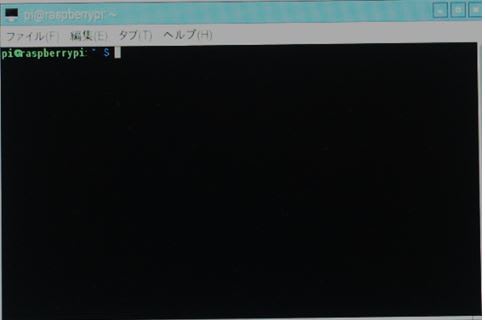
今回はラスビアンで利用できる日本語入力ソフト「Anthy の uim」をつかいます。
ターミナル画面のコマンド待ち状態を示す「$」記号の後ろに次のコマンドをキーボードより入力し実行すると
日本語入力ソフトがインストールされます。。
$sudo apt-get updata 実行(Enter)
$sudo apt-get install uim uim-anthy 実行(Enter)
インストール後、再起動すると「全角/半角」キーで日本語入力の「オン/オフ」が可能となります。


























※コメント投稿者のブログIDはブログ作成者のみに通知されます